17+年服务经验 · 服务企业6000+
1对1品牌专家服务 + 出品定稿率高达96% + 客户服务满意度99%
All the services you need are here, Get It.

17+年服务经验 · 服务企业6000+
1对1品牌专家服务 + 出品定稿率高达96% + 客户服务满意度99%
All the services you need are here, Get It.

当前位置: 首页 > 设计知识 > 宣传册设计 > 如何用word制作宣传册?Word制作宣传册具体流程说明

宣传册设计时一项非常讲究的过程,其中涉及到很多复杂工作,当然在设计宣传册的过程中也会用到一些软件,Word则是比较常用的,那么如何用word制作宣传册?跟随古柏广告设计一起看下吧。
使用模板创建手册
word本身提供了许多精美的宣传册模板。
打开一个新文档,在模板搜索框中键入“宣传册”,然后按“ Enter”键。
Word的大型小册子模板库将出现。 这时候就可以选择一个您喜欢的。选择后,点击“创建”按钮确认创建。接下来就可以进行相关编辑修改。
从头开始创建手册
打开新的空白文档后,转到“布局”选项卡。 在这里,选择“页面设置”部分中的“方向”选项。 从出现的下拉菜单中,选择“风景”,这是三折的必要方向。
接下来,通过减少页边距留出更多的工作空间。
选择“布局”选项卡的“页面设置”组,然后选择“页边距”按钮。
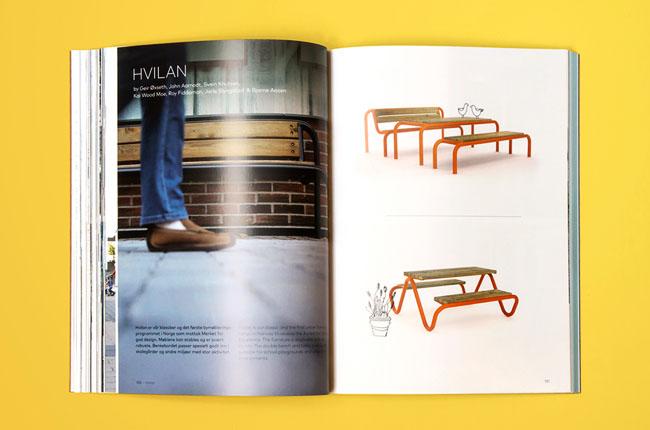
如何用word制作宣传册
对于宣传手册,通常最好将页边距保持在0.5英寸以下。 可以从下拉菜单中选择“窄”选项,也可以选择“自定义页边距”并输入理想的尺寸。
接下来,可以在宣传册中添加栏,以将页面分为不同的部分。
在“布局”选项卡的“页面设置”组中,选择“栏”按钮,将会出现一个下拉菜单。 在这里,可以从列表中选择栏结构,或者通过选择“更多栏”选项来探索更多选项。
准备好布局后,剩下的就是插入图像(通过从“插图”组中选择一个选项并选择图形)并添加文本。 完成后,您的小册子就可以分发了。
如何用word做宣传手册
1、在Word 2010中设置海报的布局,插入相应图片并调整好位置。
2、在“插入”选项卡的“插图”选项组中,打开“形状”下拉列表,选择“基本形状”区域中的“文本框”,在页面中添加两个横排文本框。
3、选中第1个文本框,在“格式”上下文选项卡的“文本”选项组中,单击【创建链接】按钮,此时光标会变为倾斜的水杯形状(),然后单击第2个文本框,这样就建立了两个文本框之间的链接关系。
4、在第1个文本框中输入文字内容,超出文本框的部分将自动显示在第2个文本框中。
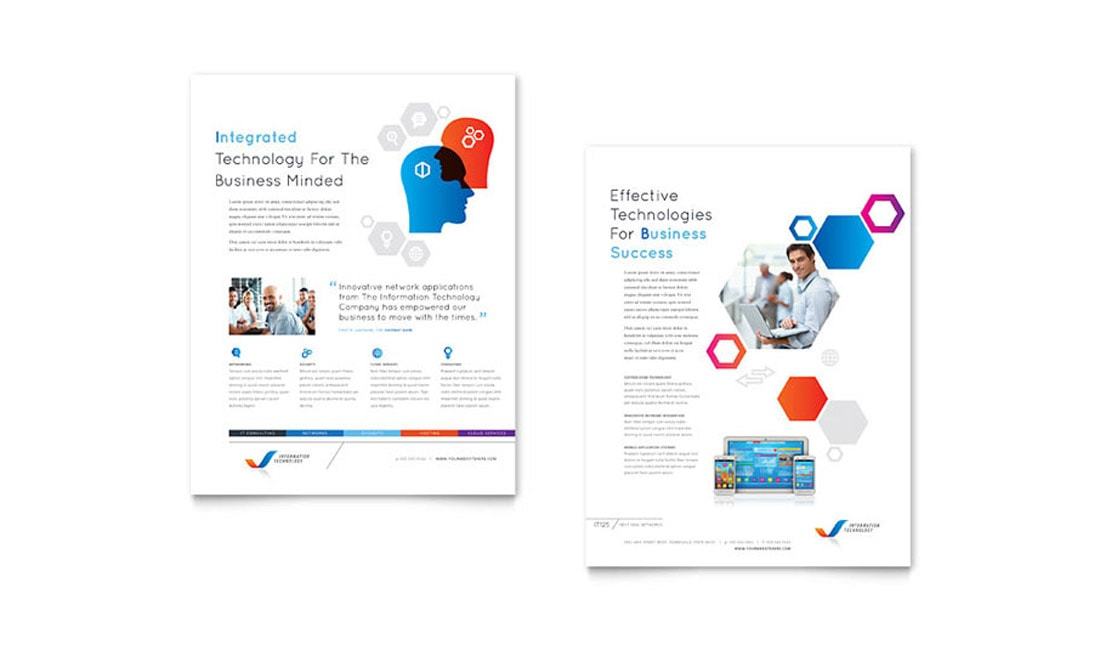
如何用word制作宣传册
以上是古柏广告设计有关“如何用word制作宣传册”的具体介绍,想必大家在看完之后也清楚了吧,想要了解更多宣传册设计技巧记得关注我们的网站。

扫一扫关注古柏
GOOBAI AD.
Brand Whole Case Design
4000-882-993
www.goobai.com

微信加好友咨询
广州古柏广告策划有限公司
地址:广州市天河区东圃长盛商务大厦B213-215
Copyright©2004-2020 GOOBAI Inc.All rights reserved
粤公网安备: 44010602001481号
44010602001481号
备案号:粤ICP备09222445号

与古柏对话

关注古柏